Dip Trace 3.2
Има много CAD софтуер, те са предназначени за моделиране, изготвяне и систематизиране на данни в различни области. Инженерите, дизайнерите и дизайнерите редовно използват този софтуер. В тази статия ще говорим за един представител, който е проектиран да разработва електронни печатни платки и технически документи. Нека да разгледаме Dip Dip.
съдържание
Вграден стартер
Dip Trace поддържа няколко режима на работа. Ако поставите всички функции и инструменти в един редактор, тогава използването на тази програма няма да бъде много удобно. Разработчиците решават този проблем с помощта на стартер, който предлага използването на един от няколко редактори за определен тип дейност.
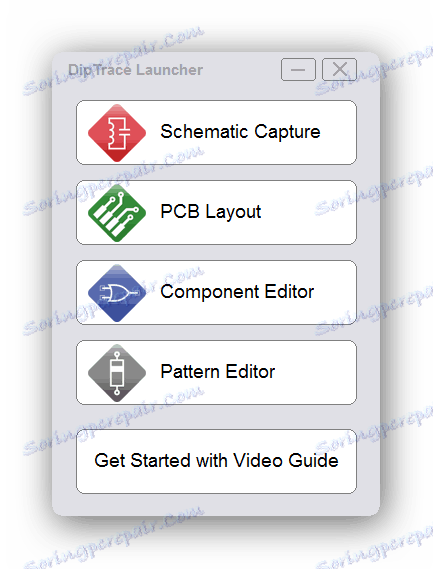
Редактор на дизайн на вериги
Основните процеси за създаване на печатни платки се осъществяват чрез този редактор. Трябва да започнете, като добавите елементи към работното пространство. Компонентите са удобно разположени в няколко прозореца. Първо, потребителят избира типа на елемента и производителя, след това моделът и избраната част се премества в работното пространство.
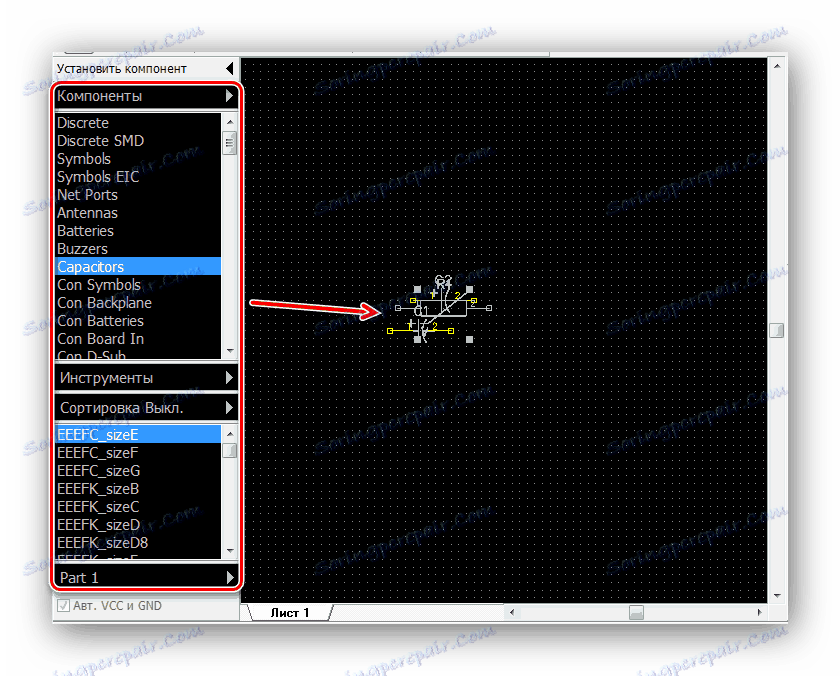
Използвайте вградената част библиотека, за да намерите това, от което се нуждаете. Можете да изпробвате филтрите, да прегледате елемента преди добавяне, да зададете незабавно координатите на местоположението и да предприемете няколко други действия.
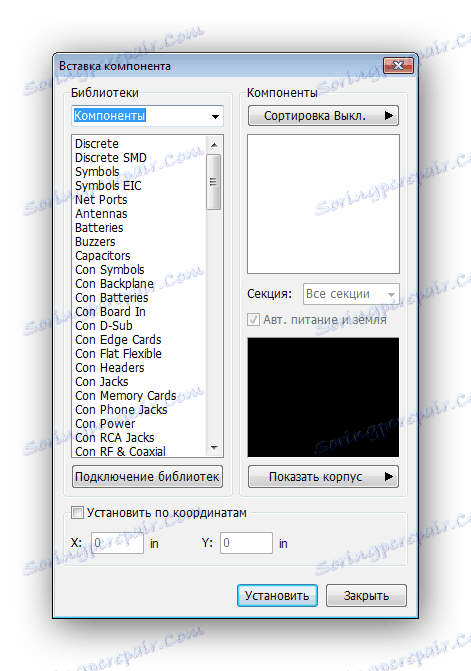
Функцията Dip Trace не се ограничава само до една библиотека. Потребителите имат правото да добавят всичко, което считат за необходимо. Просто изтеглете директорията от Интернет или използвайте записаната на компютъра. Ще е необходимо да посочите само мястото на съхранението му, така че програмата да има достъп до тази директория. За удобство задайте библиотеката на конкретна група и задайте нейните свойства.
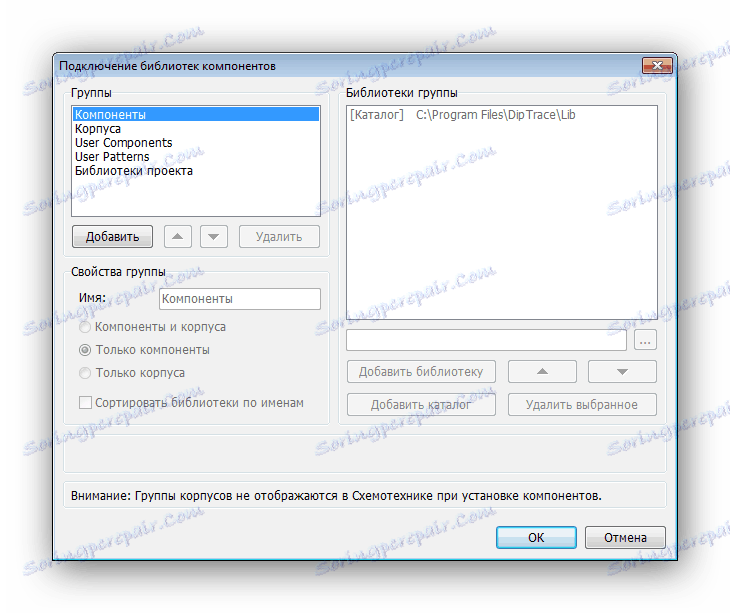
Редактирането на всеки компонент е налице. Няколко секции от дясната страна на главния прозорец са посветени на това. Имайте предвид, че редакторът поддържа неограничен брой детайли, така че когато работите с голяма схема, е логично да използвате мениджъра на проекта, който показва активната част за по-нататъшна промяна или изтриване.
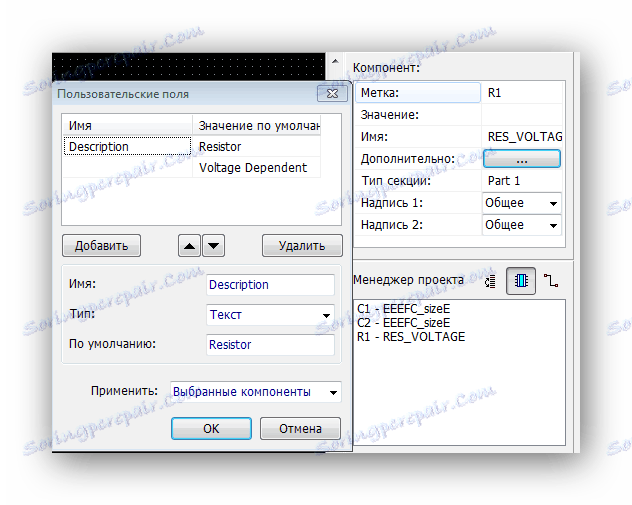
Комуникацията между елементите се конфигурира с инструменти, които са в изскачащото меню "Обекти" . Има опция да добавите една връзка, да настроите шината, да извършите преход по ред или да преминете към режим на редактиране, където е възможно да се преместят и изтрият предварително установени връзки.
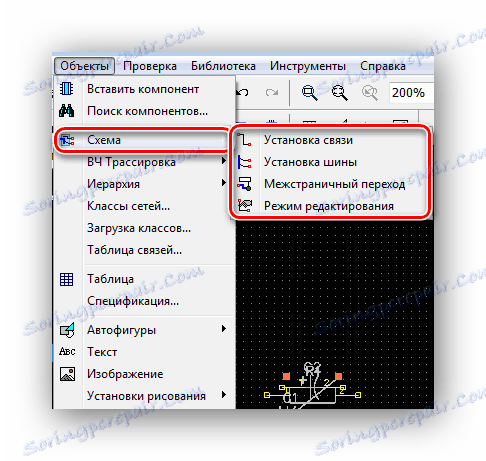
Редактор на компоненти
Ако не намерите подробности в библиотеките или не съответстват на необходимите параметри, отидете в редактора на компоненти, за да редактирате съществуващия компонент или да добавите нов. За тази цел има няколко нови функции, възможно е да се работи с слоеве, което е изключително важно. Има малък набор от инструменти, с които да се създават нови части.
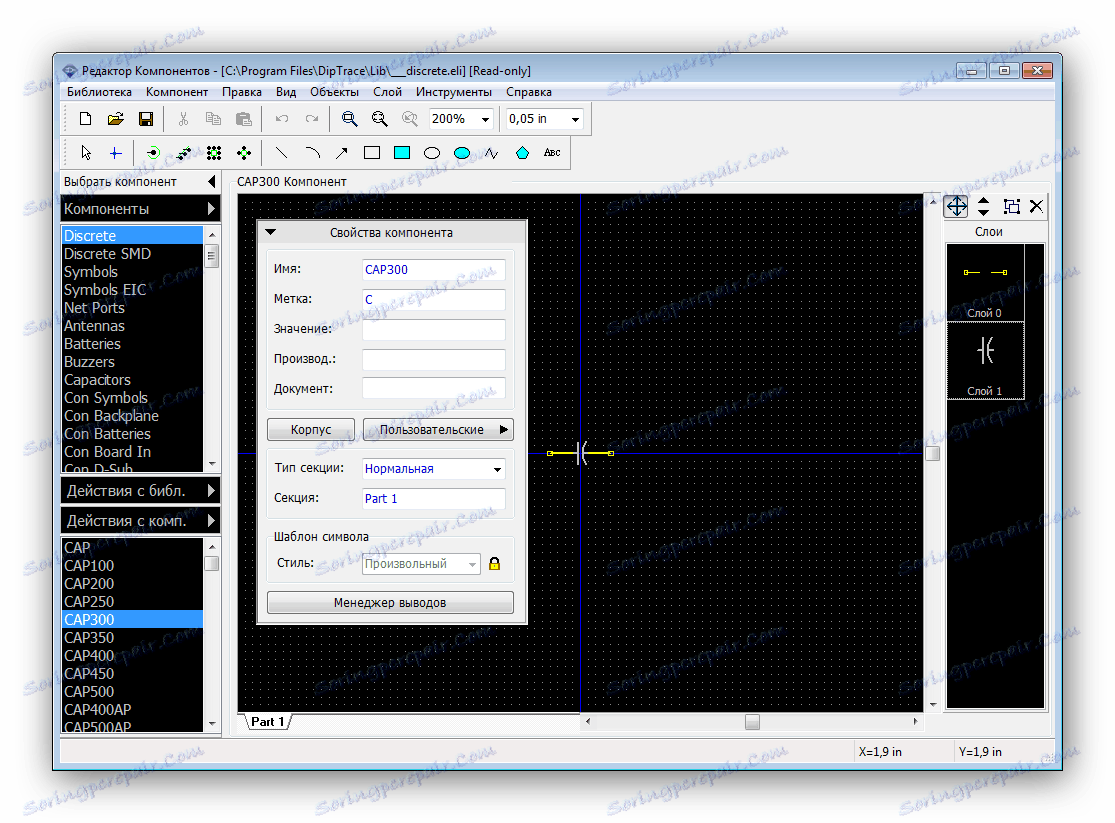
Редактор на местоположението
Някои дъски се създават на няколко слоя или използват сложни преходи. В схематичния редактор не можете да персонализирате слоеве, да добавите маска или да зададете граници. Следователно трябва да отидете в следващия прозорец, където действията се извършват с местоположението. Можете да качите свои собствени схеми или да добавите компоненти отново.
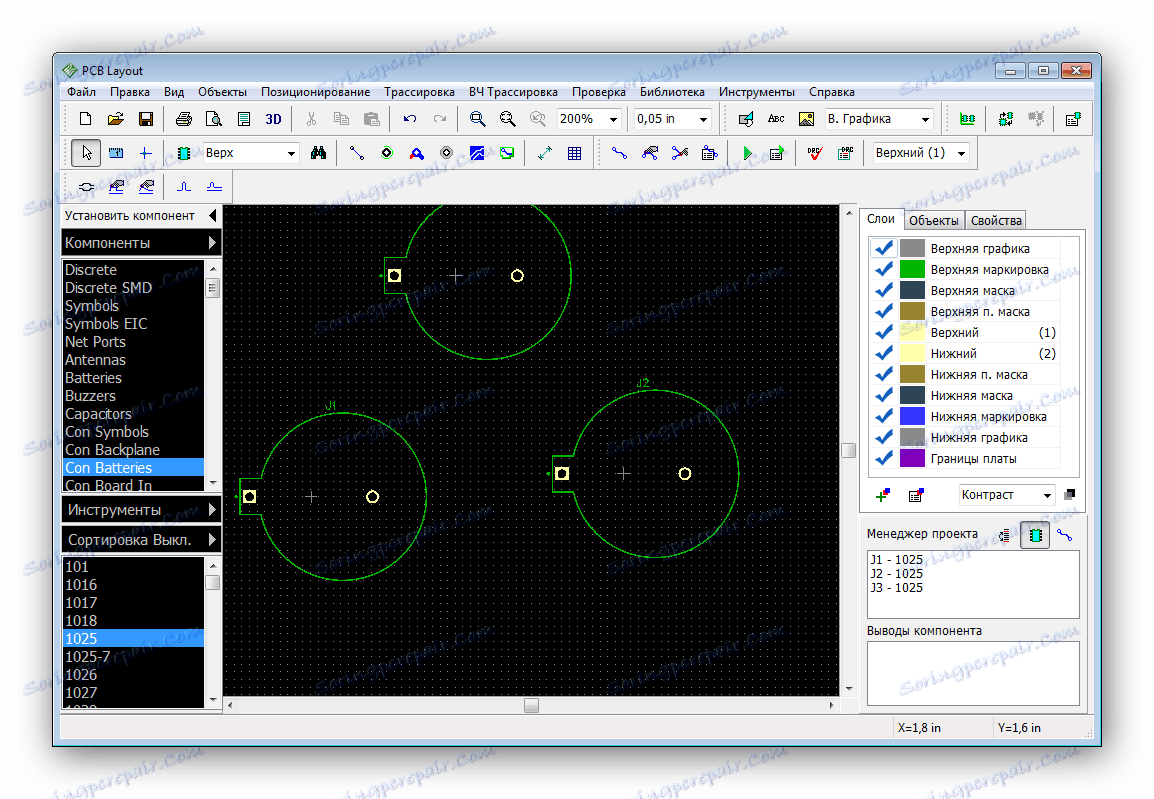
Редактор на пакети
Много дъски впоследствие се покриват с отделни случаи, създадени отделно за всеки проект. Можете самостоятелно да симулирате случая или да промените настройките в съответния редактор. Инструментите и функциите тук са почти идентични с тези, които се намират в редактора на компоненти. Можете да видите случая в 3D режим.
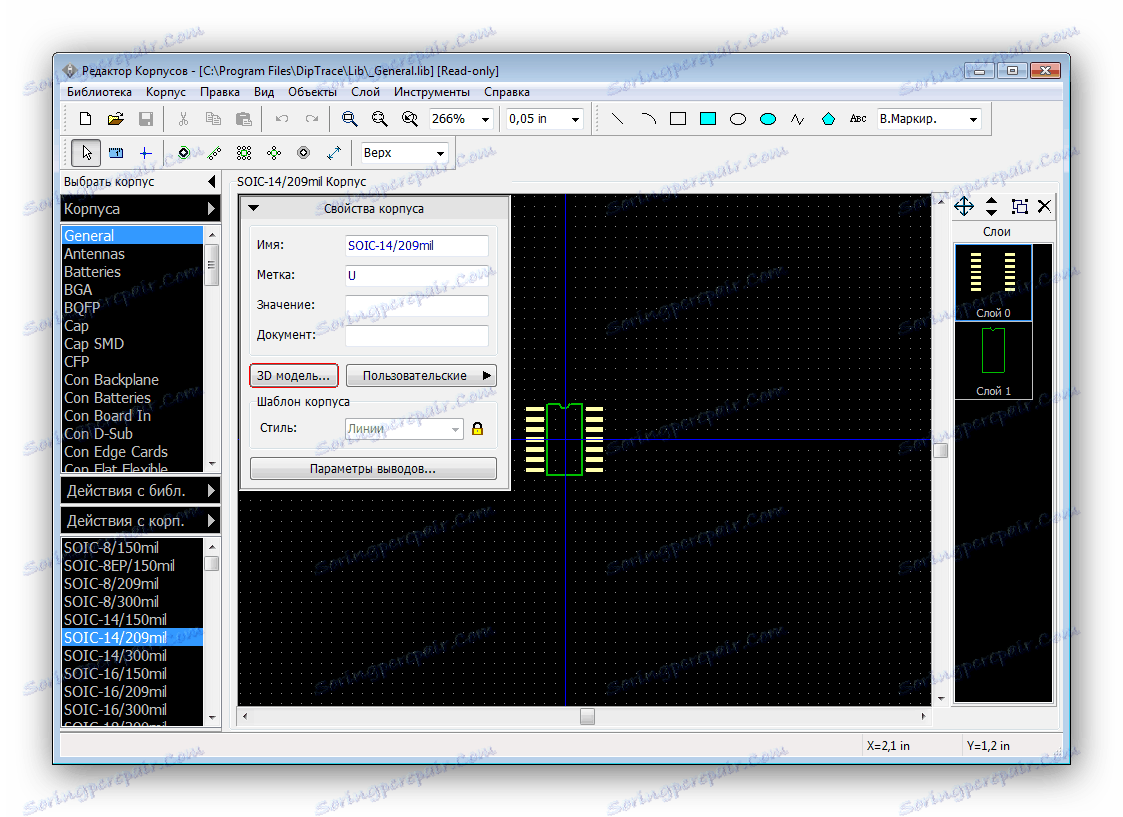
Използване на горещи клавиши
В такива програми понякога е неудобно да се търси търсения инструмент или да се активира определена функция с мишката. Ето защо много разработчици добавят набор от горещи клавиши. В настройките има отделен прозорец, където можете да видите списъка с комбинации и да ги промените. Имайте предвид, че в различните редактори клавишните комбинации може да са различни.
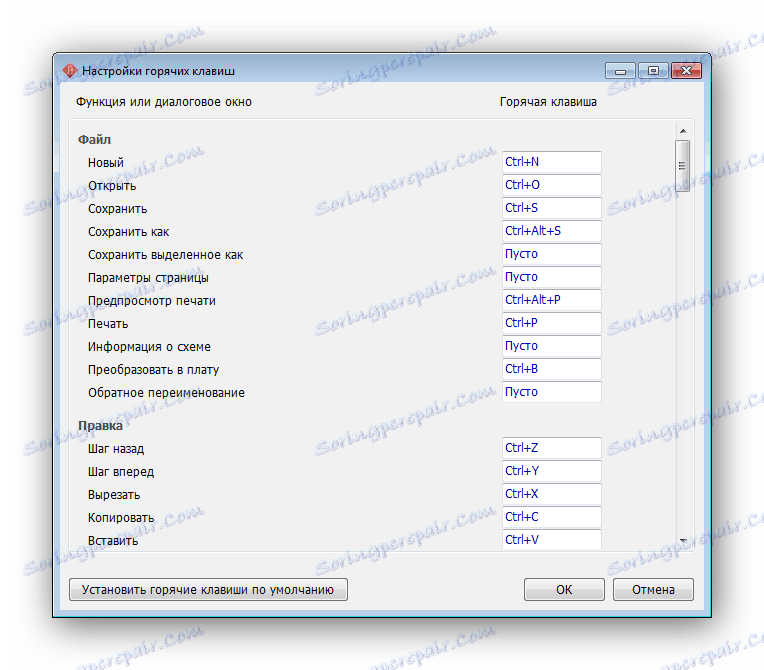
достойнство
- Прост и удобен интерфейс;
- Няколко редактори;
- Поддържайте горещи клавиши;
- Има руски език.
недостатъци
- Програмата се разпространява срещу заплащане;
- Не е пълен превод на руски език.
На този преглед Dip Trace приключи. Разгледахме подробно основните характеристики и инструменти, с които се създават таблата, делата и компонентите се редактират. Можем безопасно да препоръчаме този CAD на любители и опитни потребители.
Изтеглете пробната версия на Dip Trace
Изтеглете последната версия на програмата от официалния сайт